

作者:Adela D. Louie, 最近更新:February 6, 2024
好奇的過程中毫不費力 捕獲您的筆記型電腦螢幕?沒有必要再去尋找了。這個簡單的指南探討了這個過程 如何在 HP 上截圖 筆記型電腦甚至桌上型電腦,包括簡單錄製螢幕的詳細說明。無論您的技術專業知識水平如何,我們都會透過詳細說明和獨家見解提供全面的指導。
螢幕截圖是記錄重要時刻和促進清晰溝通的一種手段,無論是透過記錄重大事件還是創建用戶友好的教學材料。將您的手機變成視覺上令人印象深刻的工具 - 現在您可以毫不費力地拍攝高品質照片並像專業人士一樣輕鬆分享!
第 1 部分:在 HP 筆記型電腦或桌上型電腦上截圖的最佳方法 - FoneDog Screen Recorder第 2 部分:如何在 HP 上截圖的方法第 3 部分:有關如何在 HP 上進行螢幕截圖的常見問題解答結論
在收集 HP 筆記型電腦或桌上型電腦上的螢幕截圖時, FoneDog 螢幕錄影機 超越所有其他方法,因為它提供了簡化且多功能的體驗。這個多功能程式可以簡單而精確地記錄螢幕截圖。它透過提供標準方法(例如使用「列印螢幕」按鈕或內建 Windows 實用程式)的替代方法來簡化快照流程。
免費下載
前往Windows
免費下載
對於普通 Mac
免費下載
對於 M1、M2、M3
它允許用戶自訂他們的螢幕截圖首選項,為照片添加註釋,並輕鬆地以他們喜歡的格式保存捕獲的圖像。 FoneDog Screen Recorder 是提高螢幕截圖效率和功能的最佳解決方案,這要歸功於它與 HP 裝置的卓越相容性。
說明 如何在 HP 上截圖 與此 專為PC設計的螢幕截圖工具:
1.下載、安裝,實際上您必須在裝有Windows作業系統的HP裝置上啟動FoneDog Screen Recorder。
2. 之後,您可以導航到軟體的主介面,從那裡您可以選擇意味著 “屏幕截圖”.
3. 然後您必須查看並點擊相應的選項 “自訂大小”。完成此操作後,您必須按住滑鼠左鍵,以便它可以繪製並定義所需的捕獲區域。釋放滑鼠左鍵後,將出現一個編輯工具面板。
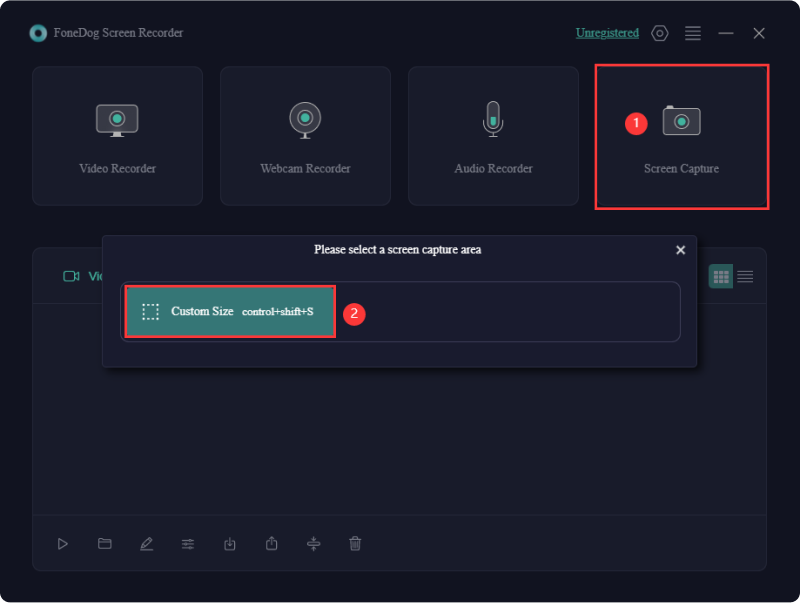
4. 此後,您可以單擊 確認標記 完成螢幕截圖。捕獲的影像將自動保存在您的電腦上。
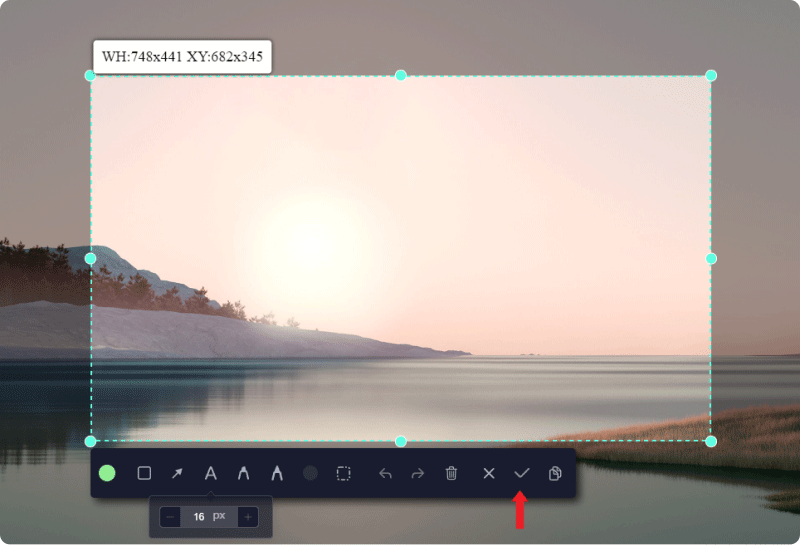
5. 如果您希望將螢幕截圖複製到剪貼簿並同時儲存,請選擇複製按鈕而不是確認標記。或者,您必須單擊 “取消” 放棄當前的螢幕截圖並捕獲新的螢幕截圖。
6. 由此,您可以在儲存螢幕截圖之前使用各種註釋工具自訂螢幕截圖。您可以選擇所需的註釋顏色。若要大量選擇註釋以進行移動或刪除,您只需點擊方形圖示並拖曳遊標以包圍註釋,然後釋放即可。此外,還可以使用撤消、重做和清理等方便的工具來增強註釋過程。
HP 已成為廣泛認可的筆記型電腦以及各種技術設備的供應商。惠普製造的筆記型電腦因其強大、高效、多功能而獲得了良好的記錄,在業界確立了獨特的地位。
掌握在 HP 筆記型電腦和桌上型電腦上截取螢幕截圖的功能可以帶來顯著的好處。因此,本節提供了熟練如何在 HP 筆記型電腦或桌上型電腦上進行螢幕截圖的技巧的簡單方法。現在,讓我們了解以下概述的具體細節:
典型的截圖工具可以在執行 Windows 10、8 或 7 的 HP 筆記型電腦和電腦上擷取螢幕截圖。
使用 HP 中的截圖工具,應遵循以下操作來擷取螢幕截圖:
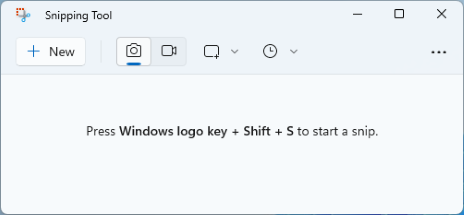
特別重要的是要認識到截圖工具已經可以在基於 Windows 的作業系統上使用。獲取螢幕截圖的方法可能會有所不同,具體取決於所使用的平台。
若要在 HP 裝置上取得活動窗口,請執行下列步驟:
以下所述的過程將向您展示如何在 HP 上進行部分螢幕截圖:

透過遵循以下步驟並使用按鍵,可以輕鬆拍攝 HP 桌上型電腦和筆記型電腦的整個螢幕的照片:
人們也讀完整指南:如何在 Macbook Air 上進行螢幕錄製並有聲12 個最佳網路攝影機錄影機 - 綜合指南
如何在 HP 上截圖?總之,掌握 HP 裝置上的螢幕截圖技術可以增強視覺交流。無論是使用內建工具或FoneDog Screen Recorder,使用者都可以輕鬆擷取、編輯和分享螢幕影像。透過這些方法提升您的數位體驗,將您的 HP 筆記型電腦或桌上型電腦變成強大的視覺敘事工具。
發表評論
留言
熱門文章
/
有趣無聊
/
簡單難
謝謝! 這是您的選擇:
Excellent
評分: 4.7 / 5 (基於 106 個評論)